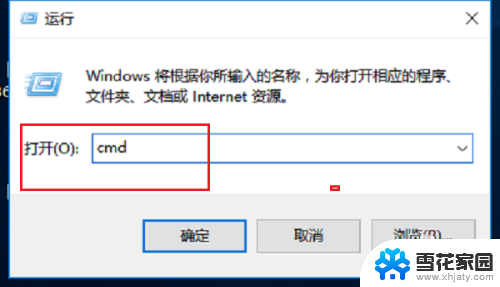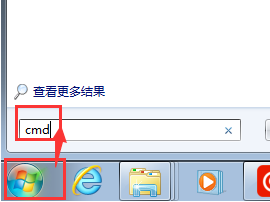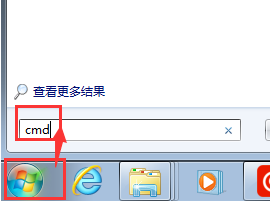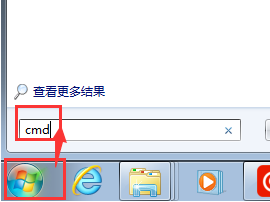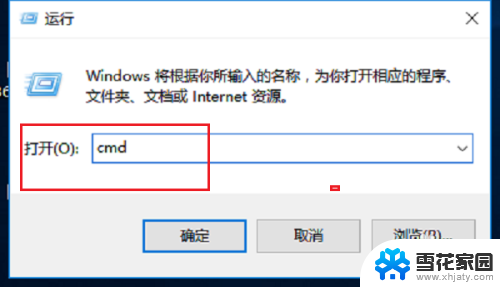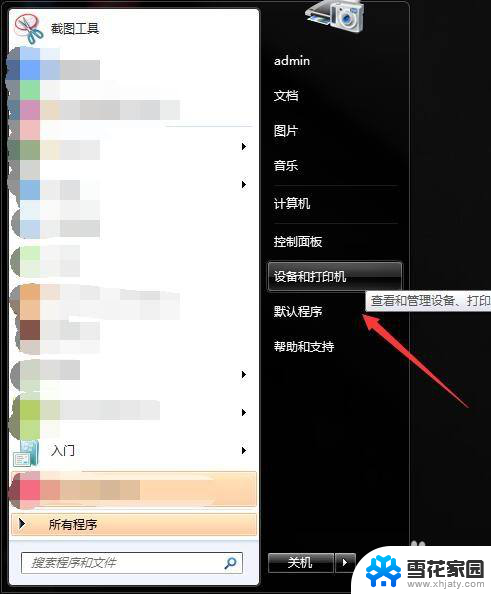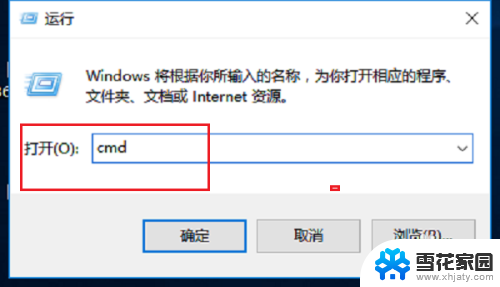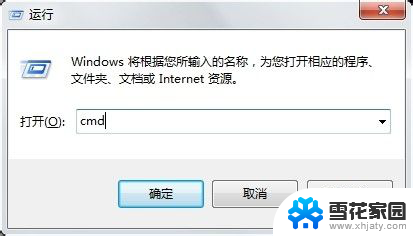怎么找打印机的ip地址 如何查看打印机的IP地址
更新时间:2024-06-18 13:54:36作者:yang
在办公室或家庭中使用打印机是很常见的事情,但有时候我们可能会遇到需要找到打印机的IP地址的情况,打印机的IP地址是打印机在网络中的唯一标识,只有知道了IP地址才能进行网络打印。怎么找到打印机的IP地址呢?有几种方法可以帮助我们查看打印机的IP地址。接下来我们就来看看这些方法。
步骤如下:
1.首先要看打印机是怎么连接的,如果打印机直接和电脑相连接的话,那么电脑的ip地址就是打印机的ip地址。如图打开电脑的开始选项然后在地址栏打cmd。
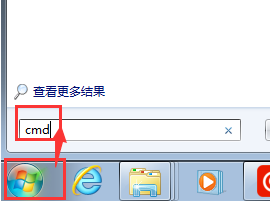
2.使用ipconfig指令查看本地址的ip地址,这时候这里的IP地址就是打印机的地址。这样查找打印机的ip地址最简单。
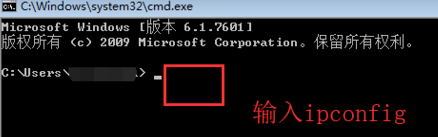
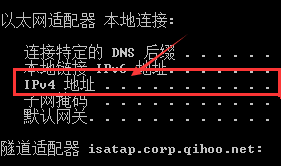
3.还有一种办法查看打印机的ip地址,打开电脑的控制面板-硬件和声音-查看设备打印机。然后再选中打印机鼠标右键菜单,选择打印机属性。

4.在打印机属性立马选择“端口”选项卡,默认选中端口地址就是你打印机的IP地址哦。一般这个ip地址也是你自己的网络ip地址。
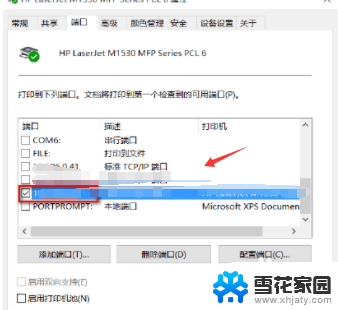
以上就是如何查找打印机的IP地址的全部内容,如果你遇到相同问题,可以参考本文中介绍的步骤来进行修复,希望对大家有所帮助。